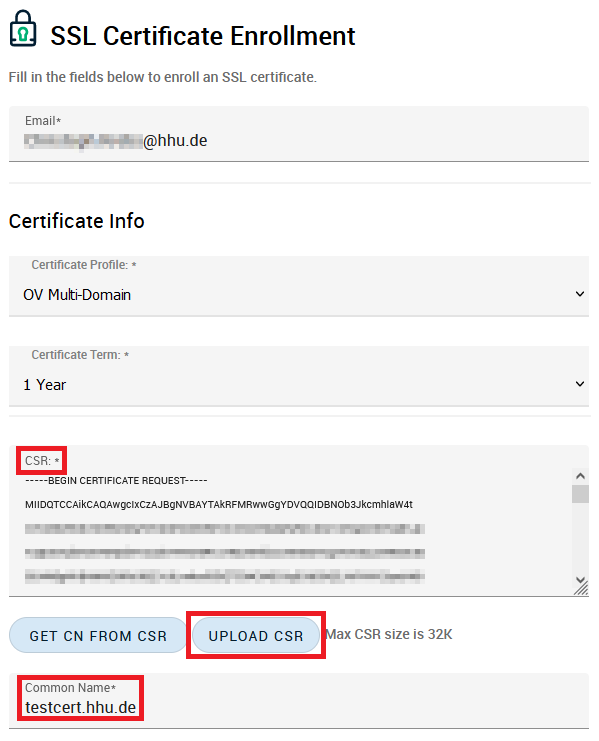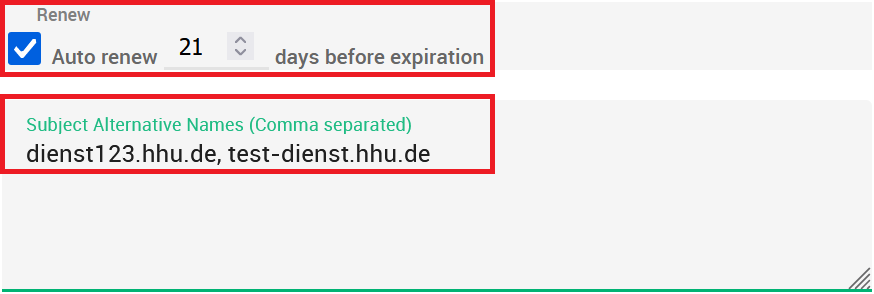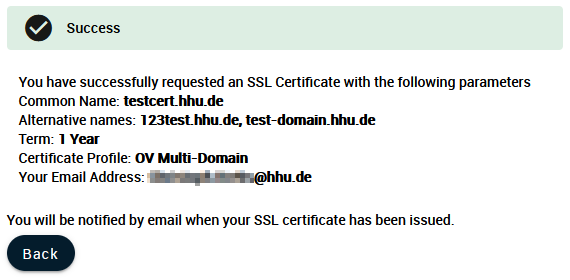...
1. Klicken Sie auf folgenden Link: Serverzertifikat beantragen
2. Wählen Sie die HHU aus, indem Sie im Suchfeld "HHU", "Heinrich" o.ä. eingeben. Im unteren Teil wird Ihnen unsere Einrichtung angeboten. Mit Klick auf das Feld → „Heinrich Heine University Duesseldorf“ werden Sie zur Anmeldung weitergeleitet.
...
Anschließend sollte der Name Ihrer Domain (CN/Common Name) automatisch vom CSR übernommen werden. Wenn nicht, geben den Domainnamen (z.B. dienst.hhu.de) händisch ein.
| Info | ||
|---|---|---|
| ||
Es kann zu Problemen kommen, wenn Ihre Haupt-Mail-Adresse mit "@uni-duesseldorf.de" (anstatt "@hhu.de") endet. In diesem Fall kann die Fehlermeldung "Access code or email is invalid" unter dem Feld Ihrer Email-Adresse erscheinen. Hauptemailadresse ändern. |
5. Optional: Wenn Ihr Zertifikat nach einem Jahr abläuft, können Sie bereits jetzt unter "Renew" automatisiert eine Mail erhalten, die Sie darüber informiert, dass Ihr Zertifikat in x Tagen ausläuft. Setzen Sie dazu den ☑ Haken bei →„Auto renew“. Im Feld "External Requester" können Sie weitere Mail-Adressen angeben, die eine Benachrichtigungs-Mail erhalten sollen. (Stand 2023-07: Es ist scheinbar möglich, dass keine E-Mail zur Erinnerung verschickt wird. Erfahrungen bitte an ca@hhu.de.)
6. Auch die → „Subject Alternative Names“ sollten automatisch vom CSR übernommen werden. Falls nicht, tragen Sie die entsprechenden *.hhu.de bzw. *.uni-duesseldorf.de-Domains händisch ein und trennen diese mit einem Komma und Leerzeichen.
...
7. Optional: Haben Sie sich für die jährliche, automatisierte Beantragung eines neuen Zertifikats Benachrichtigung entschieden, müssen Sie nun ein Passwort (→„Annual Renewal Passphrase“) festlegen, um Ihr Zertifikat jährlich erneuern - oder widerrufen zu können. Geben Sie das Passwort 2x ein.
...
Die Bearbeitungszeit beträgt 2 Arbeitstage . Sie werden per E-Mail benachrichtigt, sobald Ihr Zertifikat ausgestellt wurde.
10. Optional: Nach Erhalt des Zertifikats per Mail können Sie sich erneut bei Sectigo anmelden, um eine Liste aller Ihrer genehmigten Zertifikate zu sehen. Hinweis: es werden nur Zertifikate angezeigt, bei denen der eingeloggte Nutzer und die URL des Antragsformulars übereinstimmen. Falls die URL des Formulars sich geändert hat, werden die Zertifikate in der Darstellung ausgefiltert, aber sind natürlich weiterhin gültig.